ps兼容性怎么设置 Photoshop如何保存兼容PSD和PSB文件
更新时间:2023-08-08 17:53:54作者:xiaoliu
ps兼容性怎么设置,Photoshop是一款广受欢迎的图像处理软件, 如何保存可兼容的PSD和PSB文件是使用Photoshop时需要注意的问题之一,在使用过程中,如果想和其他软件进行交互或是保存到旧版本Photoshop中,我们就需要设置兼容性。那么如何进行设置呢?接下来我们将详细介绍PS兼容性的设置方法。
具体方法:
1.打开Adobe Photoshop并进入主界面。
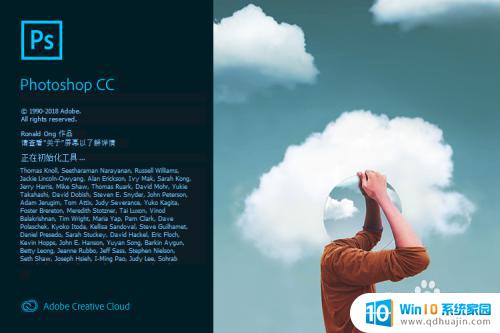
2.进入Photoshop主界面,点击菜单栏的编辑。
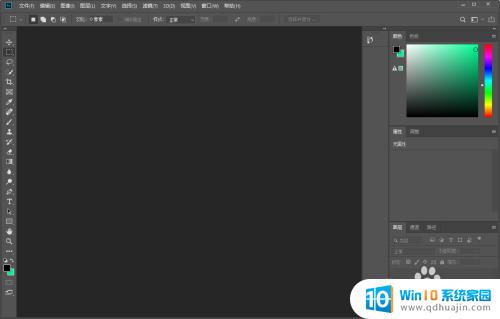
3.在编辑菜单中选择首选项。
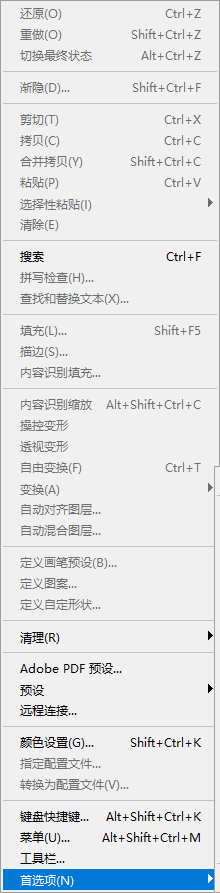
4.选择文件处理。
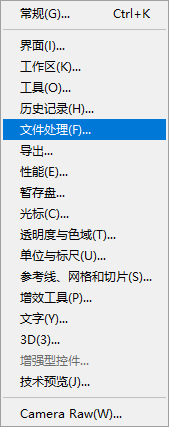
5.进入首选项,找到文件处理。
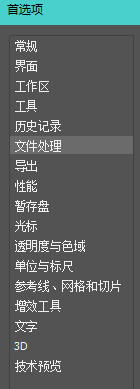
6.找到文件兼容性,最大兼容PSD和PSB文件。
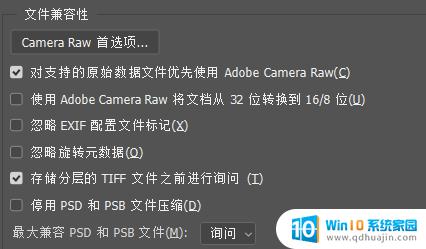
7.更改选项.

8.最后点击确定即可。
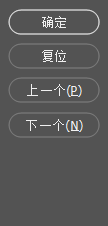
以上就是如何设置 Photoshop 的兼容性问题的全部内容,如果您还不明白,可以按照小编的方法进行操作,我们希望这些方法能够帮助到您。





